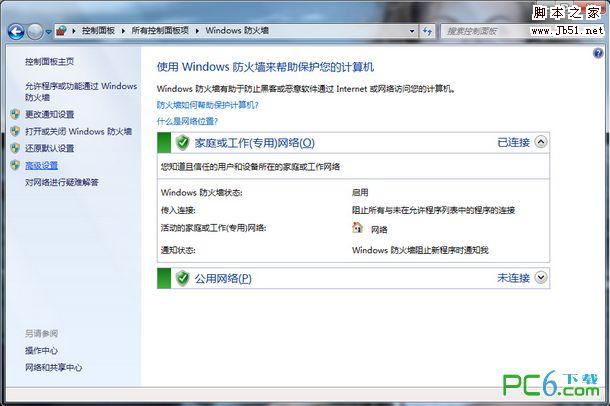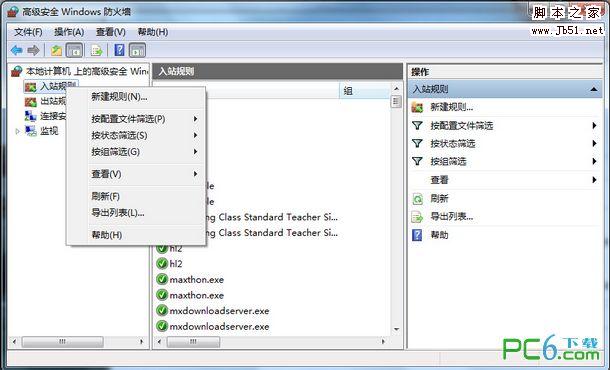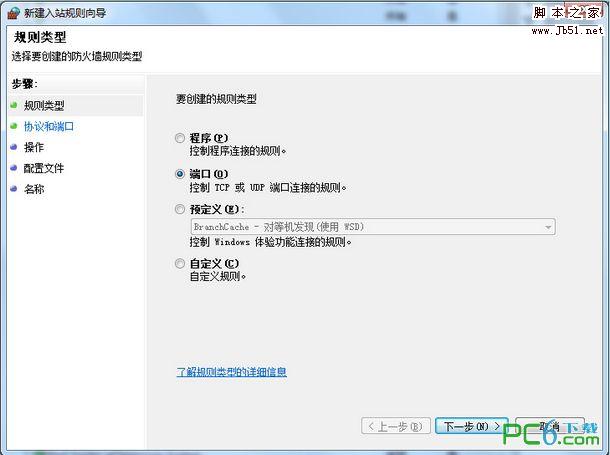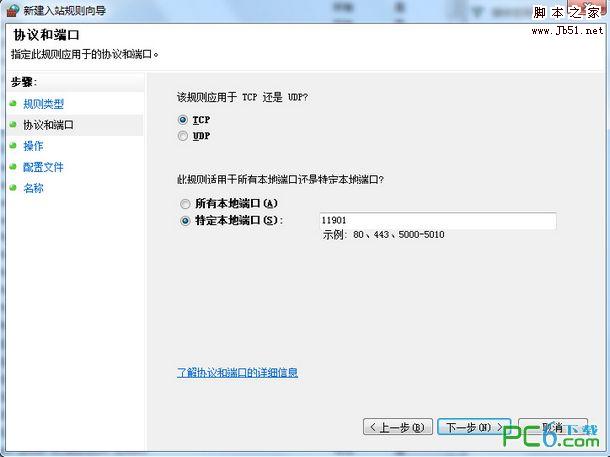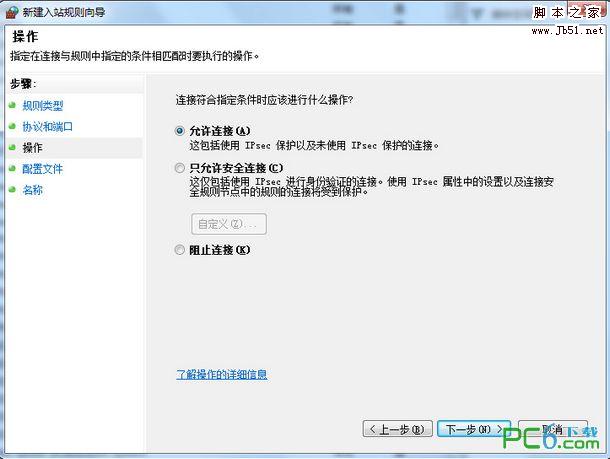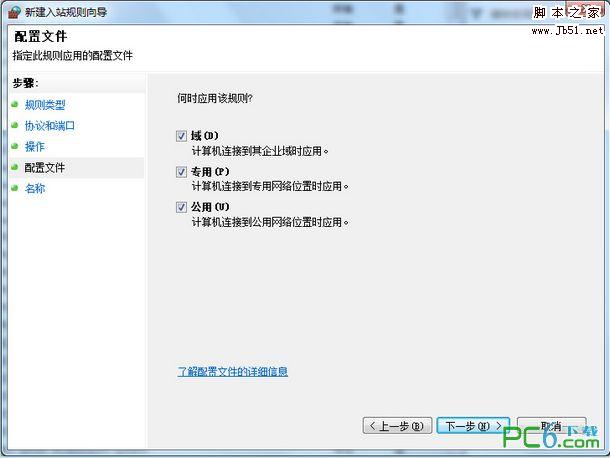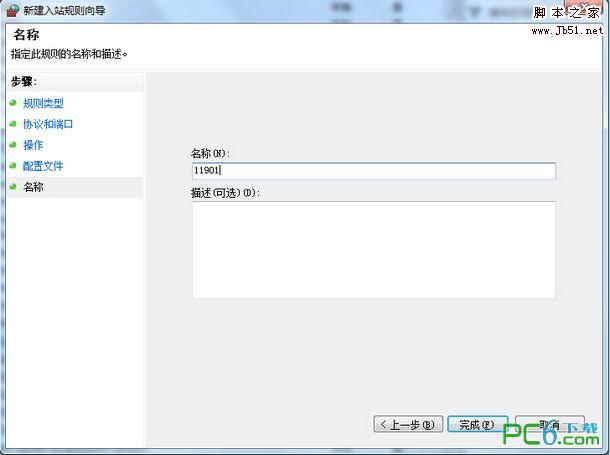win7开启特定端口
在xp系统的时代,修改防火墙很方便,很简单。windows7或许是做得过于复杂了。当然所谓安全性也是相当于其他之前版本的系统更高了。为什么要打开端口,肯定是在windows7下启动了网络服务,需要开启端口让其他机器访问啊!这里简略描述下如何添加windows7允许的端口;
step1、点击控制面板
step2、选择windows防火墙,点击高级设置
step3、在弹出的“高级安全windows防火墙”点击“入站规则”,在右侧“操作”栏点击“入站规则”下的“新建规则…”,此时会弹出一个窗口让你设置。剩下的就非常傻瓜化了。
step4、弹出“新建入站规则向导”-规则类型-选中“端口”,点击下一步。选择规则应用的协议“TCP/UDP”如果是TCP你就选择TCP,UDP就选择UDP。再勾选“特定本地端口”在文本框输入您想开放的端口号(例如1521)。
step5、点击下一步,到“连接符合指定条件时应该进行什么操作?”选择“允许连接”。点击下一步到“配置文件”何时应用该规则,勾选“域”、“专用”、“公用”点击下一步。
step6、配置规则名称,随便输入你自己认为好记的规则名称即可
Windows 7/Vista/XP/2003等系统中的远程终端服务是一项功能非常强大的服务,下面来教教大家如何开启端口:打开“控制面板”中的“Windows防火墙”,点击左侧的“高级设置”
右击“入站规则”在快捷菜单中选择“新建规则”
在“要创建的规则类型”中选择“端口”,点击“下一步”按钮
输入要开启的端口号,如“11901“点击“下一步”
可按默认选中“域”“专用”“公用”,点击“下一步”
最后输入名称和描述,名称最好和端口号一致,以后设置起来也方便。现在可以点“完成”按钮了。
好了,这样就可以开启一个11901的端口了。
怎么样,简单吧,其他的端口也是一样的道理